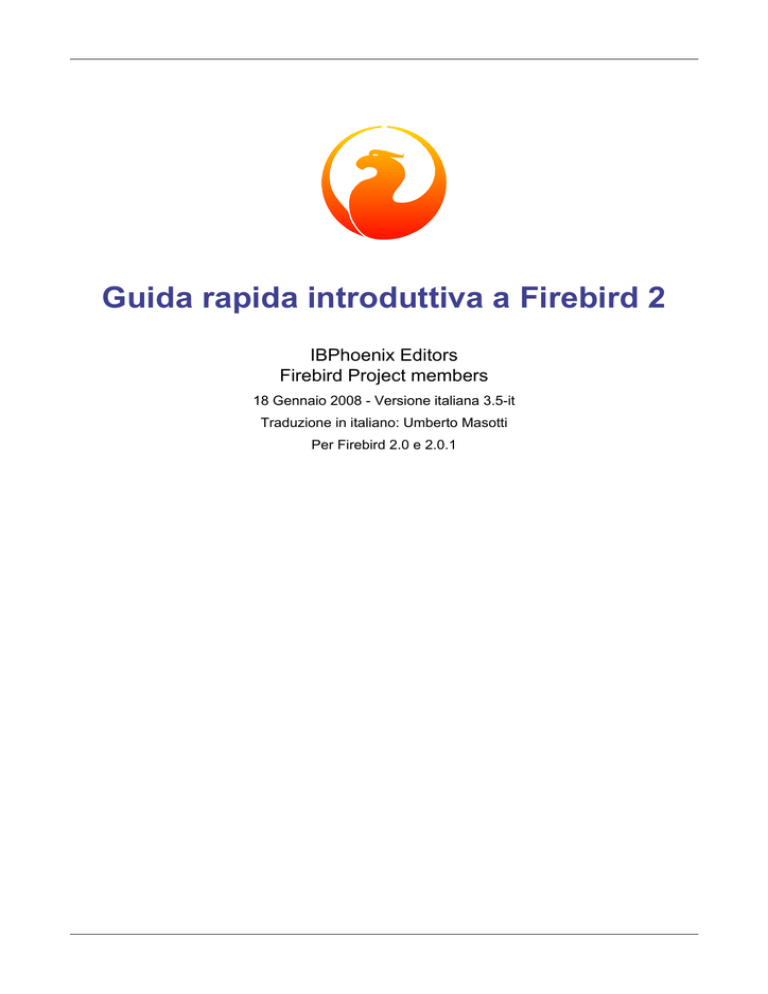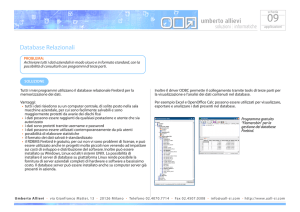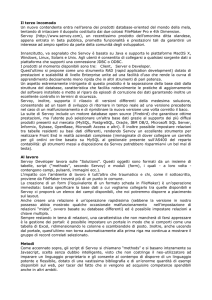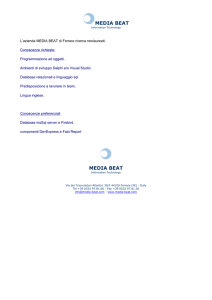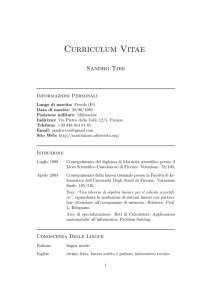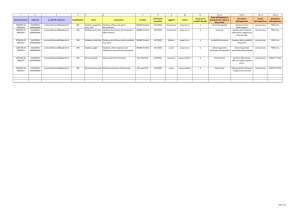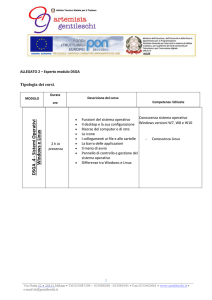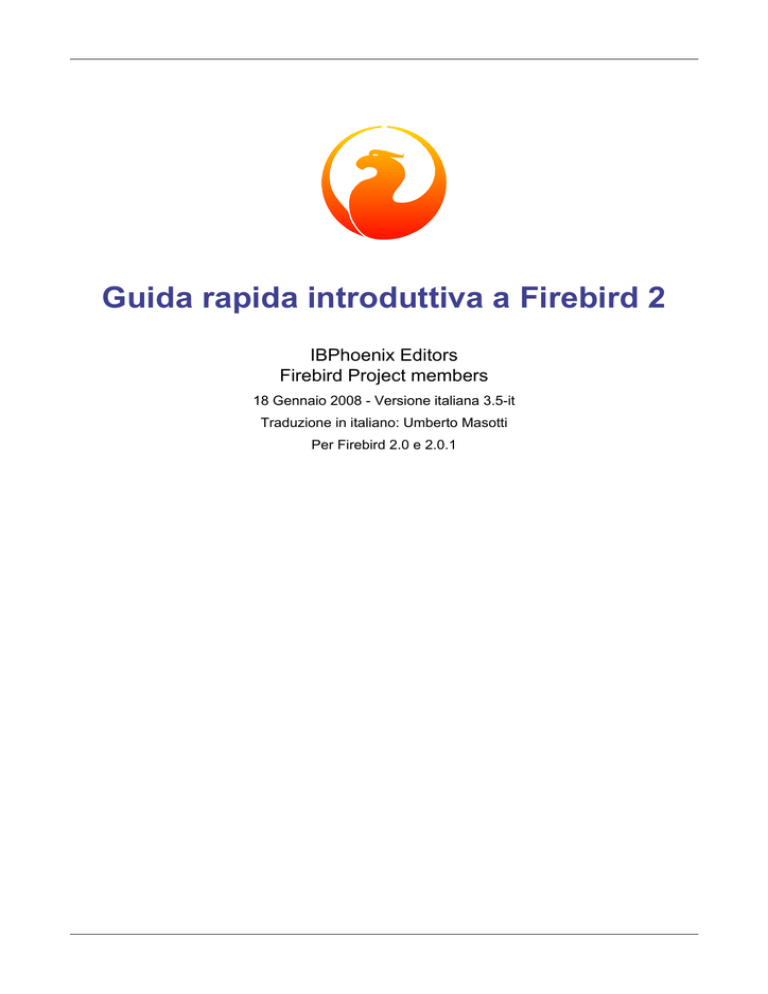
Guida rapida introduttiva a Firebird 2
IBPhoenix Editors
Firebird Project members
18 Gennaio 2008 - Versione italiana 3.5-it
Traduzione in italiano: Umberto Masotti
Per Firebird 2.0 e 2.0.1
Sommario
Cos'è questa guida ................................................................................................................................. 3
Cosa c'è nel kit? .................................................................................................................................... 3
Classic o Superserver? ........................................................................................................................... 3
Server «Embedded» per Windows .................................................................................................. 5
Installazione di default su disco .............................................................................................................. 5
Linux ............................................................................................................................................. 5
Windows ....................................................................................................................................... 6
Installare Firebird ................................................................................................................................... 8
Installare il server Firebird ............................................................................................................. 8
Installare server multipli ................................................................................................................. 9
Verifica dell'installazione .............................................................................................................. 10
Fare l'installazione del solo client ................................................................................................. 13
Configurazione ed amministrazione del server ....................................................................................... 14
Gestione degli utenti: gsec ............................................................................................................ 14
Sicurezza ..................................................................................................................................... 16
Strumenti del pannello di controllo in Windows ............................................................................ 18
Strumenti d'amministrazione ......................................................................................................... 19
Operare sulle basi di dati ...................................................................................................................... 19
Stringhe di connessione ................................................................................................................ 19
Connessione ad una base di dati esistente ...................................................................................... 21
Creare una base di dati con isql .................................................................................................... 23
Il linguaggio SQL di Firebird ....................................................................................................... 24
Prevenire le perdite dei dati .................................................................................................................. 28
Backup ........................................................................................................................................ 28
Come rovinare una base di dati ..................................................................................................... 29
Dove reperire informazioni ed aiuto ...................................................................................................... 30
Il Progetto Firebird ............................................................................................................................... 31
Appendice A: Cronologia ..................................................................................................................... 32
Appendice B: Licenza d'uso ................................................................................................................. 35
Alphabetical index ............................................................................................................................... 36
2
Cos'è questa guida
La Guida Rapida introduttiva a Firebird 2 è un'introduzione per l'inesperto alle informazioni essenziali per
riuscire a partire rapidamente con un kit di Firebird. Questa guida vide la luce come Capitolo 1 del manuale
Using Firebird, venduto su CD da IBPhoenix. Successivamente fu pubblicato separatamente in Internet. Nel
giugno 2004, IBPhoenix lo donò al Progetto Firebird. Da allora viene manutenuto, e relarmente aggiornato, dai
membri del progetto documentazione di Firebird.
Importante
Prima di leggere oltre, verificate che questa guida corrisponda alla vostra versione. Questa guida copre le
versioni 2.0 e 2.0.1. Se avete una versione precedente di Firebird, cercate la corrispondente Guida Rapida a
http://www.firebirdsql.org/index.php?op=doc. Se ne avete una successiva, integrate queste notizie con quanto
riportato sulle note di rilascio (Release Notice).
Cosa c'è nel kit?
Tutti i kit contengono quanto necessario per installare il server Firebird:
• L'eseguibile del server Firebird.
• Una o più librerie client (per connettersi al server).
• Eseguibili di utilità a linea di comando.
• Le librerie standard di funzioni definite dall'utente.
• Un database di esempio.
• Un file header in linguaggio C (non utile ai principianti).
• La nota di rilascio (la Release notice) – ASSOLUTAMENTE DA LEGGERE!
Classic o Superserver?
Firebird è di due formati, detti anche architetture: «Classic Server» e «Superserver». Quale delle due si dovrebbe
installare? Questo dipende dalla situazione. Presentiamo pertanto una breve sintesi delle principali differenze.
3
Guida rapida per Firebird 2
Tabella 1. Firebird 2 Classic Server o Superserver
Classic Server
Superserver
Crea un processo separato per ogni
connessione client, ognuno con una
sua propria cache. Usa meno risorse se
il numero delle connessioni è basso.
Un unico processo serve tutte le connessioni,
usando threads per gestire le richieste, che condividono lo spazio in cache. Più efficiente se il
numero delle connessioni cresce.
Connessioni loca- Permette I/O veloce e diretto ai file di
li
basi di dati per le connessioni locali su
Linux. Il processo client deve ovviamente avere diritti di accesso opportuni al database per poterlo ottenere.
Su Linux, tutte le connessioni locali sono ottenute attraverso lo strato rete, usando localhost
(spesso implicitamente). Solo il processo del server ha bisogno dei diritti di accesso alle basi di
dati.
Processi
Su Windows entrambe le architetture supportano connessioni locali affidabili e sicure, con il solo processo del server
che necessita dei diritti per accedere ai file delle basi di dati.
Multiprocessore
Supporta SMP (symmetrical multi-processor cioè sistemi basati su molti processori simmetrici). Ottima performance su un piccolo numero di connessioni che non si influenzano fra loro.
Non supporta SMP. Sulle macchine multi-processore Windows, le prestazioni possono addirittura drasticamente peggiorare poichè il sistema
operativo continua a scambiare tra le CPU il processo. Per prevenirlo, si deve impostare il parametro CpuAffinityMask nel file di configurazione firebird.conf.
Guardian
Se Firebird viene usato come applica- Può essere controllato dal Guardian in Windows,
zione Windows (e non come servizio) sia come applicazione che come servizio.
non si può usare il Firebird Guardian.
Nota che sotto Windows 9x-ME Firebird può essere solo una applicazione.
Come si può vedere, nessuna delle due architetture è meglio dell'altra sotto tutti i punti di vista. Questo non
stupisce: non si manterrebero due diverse sistemi se uno fosse veramente meglio dell'altro.
Nel caso non si riesca a scegliere (può essere che tutti questi particolari tecnici sembrino di primo acchito
completamente incomprensibili), ci si può orientare come segue:
• Su Windows, scegliete Superserver.
• Su Linux, in generale uno vale l'altro. Nella maggior parte delle installazioni è difficile notare una differenza
di prestazioni.
Notare che si può sempre passare dall'una all'altra architettura anche in seguito: le applicazioni e le basi di dati
continuano a funzionare come prima in modo completamente trasparente.
Per Linux, il kit da scaricare per Superserver ha il nome che inizia con FirebirdSS, per Classic invece inizia
con FirebirdCS. Su Windows c'è un unico pacchetto: si sceglie l'architettura durante la procedura di installazione.
4
Guida rapida per Firebird 2
Server «Embedded» per Windows
Solamente per Windows, Firebird ha una terza architettura: l'Embedded Server, che sarebbe un client ed un
server incollati insieme in una unica DLL per semplicità di distribuzione. È molto pratica, ma è tuttavia priva
di molti dei sistemi di protezione usuali di Firebird. Per maggiori informazioni sul Firebird Embedded Server,
consultare il capitolo Clients and Servers in Using Firebird (al momento solo in inglese):
http://www.firebirdsql.org/manual/ufb-cs-embedded.html (HTML)
http://www.firebirdsql.org/pdfmanual/Using-Firebird_(wip).pdf (PDF)
Il Server Embedded ha un suo sistema separato di installazione.
Installazione di default su disco
Linux
La seguente tabella mostra la disposizione dei vari componenti di una tipica installazione Linux di Firebird.
Alcune locazioni potrebbero differire in alcune distribuzioni particolari o in altri sistemi Unix.
5
Guida rapida per Firebird 2
Tabella 2. Disposizione dei componenti di Firebird 2 per Linux
Componente
Nome del file
Posizione di default
Direttorio di installazione
—
/opt/firebird
Note di rilascio ed altra documentazione.
Vari file
<InstallDir>/doc
Il server Firebird
fbserver (SS) o fb_inet_
server (CS)
<InstallDir>/bin
Utilità a linea di comando
isql, gbak, nbackup, gsec,
gfix, gstat, etc.
<InstallDir>/bin
Database d'esempio
employee.fdb
<InstallDir>/examples/
empbuild
Librerie UDF (Funzioni Definite
dall'Utente)
ib_udf.so, fbudf.so
<InstallDir>/UDF
Altre librerie addizionali del server
libicu*.so, libib_util.so <InstallDir>/bin
Librerie Client
libfbclient.so.2.m.n (network client)
(da qui in poi detto <InstallDir>)
/usr/lib
(al momento, è fisicamente in
libfbembed.so.2.m.n (client <InstallDir>/lib, ma bisolocal con motore embedded, solo
gna usare un link da /usr/lib)
Classic)
Vengono creati link simbolici
usuali (tipo *.so.2#*.so). Sono
installati anche i link simbolici di
compatibiltà libgds.*.
Windows
Nella tabella seguente, <ProgramDir> si riferisce alla directory dei programmi di Windows. Questa è usualmente «C:\Programmi» ma potrebe essere anche un'altra, ad esempio «D:\Program Files». Similmente,
<SystemDir> si riferisce alla directory di sistema di Windows. Leggere con attenzione le note sotto la tabella,
specialmente nel caso in cui si disponga di un sistema Windows a 64-bit.
6
Guida rapida per Firebird 2
Tabella 3. Disposizione dei componenti di Firebird 2 su Windows
Component
File Name
Default Location
Directory di installazione
—
<ProgramDir>\Firebird\
Firebird_2_0
Note di rilascio ed altra documentazione
Vari file
<InstallDir>\doc
Il server Firebird
fbserver.exe (SS) o fb_
inet_server.exe (CS)
<InstallDir>\bin
Utilità a linea di comando
isql.exe, gbak.exe, nbackup.exe, gsec.exe, gfix.
exe, gstat.exe, etc.
<InstallDir>\bin
Database di esempio
employee.fdb
<InstallDir>\examples\
empbuild
Librerie di Funzioni Definite dall'Utente (UDF)
ib_udf.dll, fbudf.dll
<InstallDir>\UDF
Altre librerie aggiuntive del server icu*.dll, ib_util.dll
<InstallDir>\bin
Librerie client
<InstallDir>\bin
(da qui in poi <InstallDir>)
fbclient.dll
(con l'opzionale gds32.dll, per (con una copia opzionale aggiuntisupportare applicazioni compatibi- va in <SystemDir> – vedi nota
li)
sotto la tabella)
La directory di sistema di Windows
Il percorso del direttorio di sistema di Windows dipende dalla versione di Windows. Tipicamente sui sistemi
a 32 bit si trova in:
• per Windows 95/98/ME: C:\Windows\System
• per Windows NT/2000: C:\WINNT\System32
• per Windows XP: C:\Windows\System32
Per i sistemi a 64-bit, vedere la nota successiva.
Per gli utenti di sistemi a 64 bit Windows
Sui sistemi a 64-bit Windows il direttorio «Programmi» è riservato ai programmi a 64 bit. Se si cerca di
installare una applicazione a 32-bit in quel'archivio, viene redirezionato ad un direttorio che nella versione
inglese è «Program Files (x86)». In altre lingue il nome può essere differente.
Per un analogo strano motivo, la directory System32 è stata riservata alle librerie a 64-bit. Le librerie a 32-bit
vengono installate in SysWOW64. Proprio così: librerie a 64-bit in System32, librerie a 32-bit in SysWOW64.
Non sapendolo si può perdere parecchio tempo per trovare le librerie Firebird a 32-bit Firebird in un sistema
Windows a 64-bit.
(Notare che WOW significa Windows on Windows. Ora si potrebbe anche immaginare cosa significa LOL.)
7
Guida rapida per Firebird 2
Installare Firebird
Le istruzioni seguenti per installare Firebird su Windows o su Linux dovrebbero essere sufficienti nella maggior
parte dei casi. Tuttavia, nel caso di problemi o di necessità particolari non menzionate qui, leggere il capitolo
INSTALLATION NOTES nelle Release Notes della versione che installate. Questo molto probabilmente può
essere anche il caso in cui si stà aggiornando da una versione precedente oppure potrebbero esserci residui di una
precedente vecchia (e probabilmente obsoleta) installazione di Interbase o Firebird ancora vaganti nel sistema
(cioè DLL, valori nella Registry, variabili d'ambiente...)
Installare il server Firebird
Periferiche adatte all'installazione
Il server Firebird ed ogni database creato, o a cui ci si connette, devono risiedere su un drive che è fisicamente
collegato alla macchina fisica (vanno bene per es. i dischi SCSI, IDE, SATA, USB). Non possono essere disposti
componenti del server o database su una periferica mappata, un filesystem condiviso, o un filesystem di rete
(non vanno bene per es. NFS, condivisioni esterne windows, ecc.).
Nota
Si possono utilizzare database in sola lettura (read-only database) da un CD-ROM, ma non si può lanciare
Firebird da un CD-ROM.
Procedure di installazione
Sebbene sia possibile installare Firebird scompattandolo da un file .zip, o .tar (cioè attraverso una copia
preparata del filesystem), si raccomanda di usare un kit di distribuzione apposito (.exe per Windows, .rpm per
Linux), specialmente se è la prima volta che si installa Firebird. Sia l'eseguibile di installazione per Windows,
sia il programma rpm che lo script install.sh nel file .tar.gz per varie piattaforme Posix, eseguono tutte
le procedure essenziali per l'installazione. Seguendo correttamente tutte le istruzioni di installazione, non ci
dovrebbe essere altro da fare che collegarsi e partire!
Installare su Windows
Il programma di installazione di Firebird permette di scegliere tra le architetture Superserver e Classic Server.
Entrambe risultano essere completamente mature e stabili e non ci sono ragioni speciali per scegliere l'una o
l'altra, a parte le proprie specifiche esigenze e considerazioni sul tipo di tecnologia adottata dall'una o l'altra
architettura.
Installando Firebird su Windows 95/98/ME, è necessario non abilitare l'opzione di installare il supporto per il
Pannello di Controllo (togliendo lo spunto apposito): non funziona su queste piattaforme. Più oltre c'è un link
8
Guida rapida per Firebird 2
alternativo che invece funziona. (Nota: l'opzione per installare l'applet nel Pannello di Controllo c'è solo per
l'architettura Superserver.)
Sulle piattaforme server di Windows (NT, 2000, 2003 e XP) Firebird viene configurato come servizio di sistema,
ma durante l'installazione si può scegliere se farlo eseguire come applicazione. I sistemi Windows non server(95,
98 e ME) non supportano i servizi, pertanto si può lanciare solo come applicazione.
Usare il Guardian?
Il Gurdian di Firebird è un programma di utilità che controlla il processo del server e cerca di farlo ripartire se
abortisce per un qualsiasi motivo. Il Guardian non funziona con Firebird su Windows quando è lanciato come
Classic Server in modalità applicazione. Questo è un problema noto che dovrebbe essere risolto in una successiva
release. Attualmente l'installazione di Firebird 2.0 non lascia nessuna possibilità di installare il Guardian con
il Classic Server, anche se viene installato come servizio (altro problema da risolvere quanto prima: verificate
sulle note di rilascio).
Il Guardian funziona perfettamente con Superserver, sia come applicazione che come servizio.
Usando Firebird come servizio su Windows 2000, 2003 o XP, il Guardian è più che altro una comodità e non
una necessità, in quanto questi sistemi operativi hanno già la possibilità di monitorare e far ripartire i servizi. Si
raccomanda generalmente di installare il Guardian (ove possibile) in tutte le altre situazioni.
Installare su Linux e altre piattaforme Unix-like
Ad ogni modo, leggere le Note di Rilascio (Release Notes) che sono nel pacchetto di installazione (il capitolo
Installation Notes, alla sezione Posix Platforms). Ci possono essere differenze significative da versione a versione di ogni sistema operativo Posix, specialmente quelli open source. Dove possibile gli esperti per ciascuna
versione di Firebird hanno cercato di documentare tutte le procedure ed i possibili problemi noti.
Avendo una distribuzione Linux che supporta le installazioni in formato rpm, si può consultare la documentazione della propria piattaforma per le istruzioni sull'uso del gestore dei pacchetti RPM («RPM Package Manager»). In molte di esse c'è la possibilità di scegliere se effettuare l'installazione da un comando interattivo o da
un'interfaccia grafica.
Per le distribuzioni Linux che non sono in grado di gestire i programmi rpm, e per le versioni di Unix per le quali
non esiste il pacchetto .rpm, si può usare la versione in .tar.gz. Si possono trovare istruzioni dettagliate
nelle note di rilascio.
Sono state infatti preparate alcune procedure di Shell tali da funzionare così come sono o che, in alcuni casi,
da modificare seguendo le istruzioni delle note di rilascio, per fare alcuni adattamenti manuali e renderle così
operative.
Installare server multipli
Firebird 2 permette a più server di diverse versioni di operare sullo stesso hardware. Può anche funzionare
contemporaneamente ad un server Firebird 1.x o InterBase. Mettere in piedi cose così non è tuttavia semplice. In
caso di tale necessita bisogna consultare il capitolo delle Installation Notes delle note di rilascio, e avere a portata
di mano le note di rilascio della versione Firebird 1.5, perchè parte delle informazioni ivi presenti potrebbero
venire utili, e, nel caso, ad un certo punto della lettura si verrà invitati a consultarle.
9
Guida rapida per Firebird 2
Verifica dell'installazione
Se tutto ha funzionato come previsto, il processo server di Firebird sarà già operativo al termine del processo di
installazione. Inoltre viene impostato per ripartire automaticamente all'accensione del computer.
Prima di verificare il funzionamento del server vero e proprio, è preferibile controllare se la macchina server è
raggiungibile via rete dai client. A partire da questo punto si presume che si potranno usare i protocolli TCP/IP
di rete adeguati per la connessione tra client e server Firebird.
Note
• Se avete installato un Classic Server su Linux/Unix o un qualsiasi server su Windows, è possibile utilizzare
la connessione diretta al server locale, senza usare una connessione di rete. Se si intende usare solo questo
tipo di connessioni, si può saltare la successiva sezione riguardante il «Ping del server».
• Per informazioni sull'uso del protocollo NetBEUI in caso di ambienti solo Windows, leggere il capitolo
Network Configuration nel manuale Using Firebird venduto da IBPhoenix, o consultate la InterBase 6
Operations Guide (http://www.ibphoenix.com/downloads/60OpGuide.zip).
• Firebird non supporta le reti IPX/SPX.
Ping del server
Il comando ping che è disponibile su molti sistemi, è un modo semplice e veloce per verificare se è possibile
connettersi ad una macchina server attraverso la rete. Per esempio, se l'indirizzo IP del server nel dominio visibile
al client è 192.13.14.1, in una finestra a linea di comando del computer client si può digitare
ping 192.13.14.1
sostituendo questo indirizzo IP d'esempio con l'indirizzo IP reale del server in uso. Se non siete i gestori della
rete e non sapete l'indirizzo IP del vostro server, chiedete all'amministratore di rete. Naturalmente, si può fare
il ping del server per nome, nel caso sia noto:
ping vercingetorige
Per collegarsi al server da un clent locale, cioè dal client che è situato sulla stessa macchina del server, si può
fare il ping del server TCP/IP loopback virtuale in uno dei due seguenti modi:
ping localhost oppure ping 127.0.0.1
Nel caso di una semplice rete composta da due computer connessi da un cavo incrociato, si può impostare il
server con un qualsiasi indirizzo IP, ad esclusione di 127.0.0.1 che è riservato al server loopback locale virtuale
e, naturalmente dell'IP attribuito alla macchina client. Conoscendo gli indirizzi che devono essere diversi, si
possono usare direttamente questi.
Una volta verificato che la macchina server è raggiungibile dal client, si può proseguire al punto succesivo.
Controllare che il server funzioni
Dopo l'installazione, il server Firebird stà operando:
10
Guida rapida per Firebird 2
Su Linux oppure su altri sistemi simili a Unix:
come un servizio.
Su sistemi Windows a 32 bit (NT, 2000, 2003, XP):
Come servizio o come applicazione. Il default, come servizio, è raccomandato.
Su sistemi Windows a 16 bit (95, 98, ME):
Come applicazione.
Le sezioni seguenti illustrano come procedere al controllo del funzionamento in ciascuno di questi casi.
Su Linux e altri sistemi Unix
Con il comando top si riescono a trovare in modo interattivo quali processi stanno girando. Se sta funzionando,
un SuperServer Firebird, si dovrebbe vedere un processo di nome fbguard. Questo è il processo del controllore (Guardian). Inoltre ci dovrebbero essere un processo principale e zero o più processi figli tutti di nome
fbserver.
La schermata mostra il risultato del comando top, filtrato dal comando grep per mostrare solo le linee contenenti
la stringa fb:
frodo:/inkomend/firebird # top -b
2587 firebird 24
0 1232 1232
2588 firebird 15
0 4124 4120
2589 firebird 15
0 4124 4120
2604 firebird 15
0 4124 4120
2605 firebird 15
0 4124 4120
2606 firebird 15
0 4124 4120
2607 firebird 15
0 4124 4120
-n1 | grep fb
1028 S 0.0 0.3
2092 S 0.0 0.9
2092 S 0.0 0.9
2092 S 0.0 0.9
2092 S 0.0 0.9
2092 S 0.0 0.9
2092 S 0.0 0.9
0:00.00
0:00.04
0:00.00
0:00.00
0:00.02
0:00.00
0:00.00
fbguard
fbserver
fbserver
fbserver
fbserver
fbserver
fbserver
Come alternativa si può usare il comando ps -ax oppure ps -aux e fitrare sempre il risultato con il comando grep.
Per a versione Classic Server, il nome del processo è fb_inet_server. Ci sarà un'istanza di questo processo
per ogni connessione di rete aperta verso il server. Notare che se non ci sono connessioni attive o si stanno utilizzando connessioni dirette locali, non ci sarà nessun processo fb_inet_server nella lista. fb_lock_mgr
dovrebbe essere presente non appena una qualsiasi connessione Classic è stata stabilita..
Altri modi di controllare un server Firebird subito dopo l'installazione includono la connessione ad un database
ed il lancio del programma gsec. Queste operazioni sono descritte nella guida qui e qui.
Controllo del server come servizio su Windows
Aprire il Pannello di Controllo -> Servizi (NT) oppure Pannello di Controllo -> Servizi di Amministrazione > Servizi (2000, XP).
Questa figura mostra il pannello dei servizi su Windows 2000. L'aspetto ed il contenuto può variare da versione
a versione. Inoltre versioni di Firebird diverse possono avere il nome del servizio diverso.
11
Guida rapida per Firebird 2
Il server Firebird dovrebbe comunque esserci nell'elenco dei servizi. Il Guardian potrebbe invece non essere
attivo, in funzione delle scelte effettuate durante l'installazione.
Controllo del server come applicazione su Windows
Se Firebird sta funzionando come applicazione, è rappresentato da un'icona nella barra di sistema:
• Se il simbolo è verde e grigio allora è controllato dal Guardian.
• Se il simbolo è giallo e nero allora funziona da solo.
Se l'icona lampeggia indica che il server è nella fase di partenza (o almeno ci sta provando). Un'icona rossa o
con il segno di stop stampigliato sopra indica che ci sono stati problemi e non è riuscito a partire.
Uno dei modi per essere sicuri al 100% che il server sia attivo o meno è premere Ctrl-Alt-Del e cercare i processi
fbserver oppure fb_inet_server (ed anche probabilmente fbguard) nell'elenco dei processi.
Talvolta è necessario far partire il Guardian od il server a mano dal menù Start anche se si è scelto "Fai partire
Firebird adesso" alla fine dell'installazione. Su alcuni sistemi operativi è addirittura necessario il riavvio del
computer.
Se state cercando di far disperatamente partire Firebird e nulla sembra funzionare, controllate di non aver installato Firebird 2 Classic server con l'opzione Guardian attivata (il programma d'installazione non da' più questa possibilità ma ci possono essere altre strade). Come detto sopra, la combinazione Classic+Guardian non
funziona più con Firebird come applicazione. Disinstallate Firebird (se necessario) e reinstallate Classic senza
Guardian, oppure Superserver con o senza Guardian.
Si può fermare il server cliccando col destro sull'icona che compare sulla barra e scegliendo l'apposita opzione
dal menù. Notare che l'icona poi scompare; per far ripartire Firebird bisogna farlo dal menù Start.
12
Guida rapida per Firebird 2
Nota
Il Classic Server sotto Windows lancia un processo distinto ad ogni connessione, così il numero di processi
server fb_inet_server sarà sempre uguale al numero di connessioni effettuate più uno. Lo spegnimento
attraverso l'icona della barra termina solo il primo processo che attende le richieste di connessione (il listener).
Altri processi, se presenti, continueranno a funzionare normalmente finchè ciascun client non si disconnetterà
dal database. Naturalmente, non appena il listener viene fermato, nessun'altro potrà connettersi.
In caso di Superserver si può usare il pannello di controllo per verificare e modificare lo stato del cServer
Firebird. Alcune utilità disponibili verranno mostrate in seguito sempre in questa guida.
Fare l'installazione del solo client
Ogni macchina client remota ha bisogno della libreria client, che è libfbclient.so su sistemi Posix oppure
è fbclient.dll su sistemi Windows, ovviamente nella versione adatta al server Firebird utilizzato (meglio
ancora se sono entrambi della stessa versione).
A partire dalla versione 1.5 di Firebird, si possono installare link simbolici o copie con gli stessi nomi delle
vecchie librerie InterBase per mantenere la compatibilità con i prodotti di terze parti che hanno necessità di
tali file.
Per l'installazione del solo client è necessaria pure qualche altra cosa.
Windows
Al momento non è disponibile un sistema separato per installare la sola parte client su una macchina Windows.
Spesso si presenta la situazione di installare un client Windows per un server Firebird Linux o Unix, o anche
Windows: comunque non c'è alternativa a scaricare il kit di installazione completo che corrisponde alla versione
server di Firebird che è installata sulla macchina server.
Per fortuna, col kit, installare il solo client per Windows è facile da fare: si lancia il programma come per
installare il server, ma si seleziona una delle opzioni per avere solo il client dal menù di installazione.
Linux e alcuni sistemi Posix
Un semplice sistema di installazione solo client non è disponibile neanche per Linux. Inoltre, alcuni sistemi
Posix, persino quelli Linux, hanno delle necessità individuali per il posizionamento dei file. Per tali ragioni, non
tutte le distribuzioni *x per Firebird contengono una opzione per l'installazione del solo client.
Per la maggior parte dei sistemi Linux, si suggerisce una procedura del genere per installare il client. Bisogna
essere root per poterlo fare.
1.
Cercare libfbclient.so.2.m.n (dove m.n sono i numeri di versione minore e patch) in /opt/
firebird/lib dove è installato il server Firebird. Copiarlo in /usr/lib sulla macchina client.
2.
Creare una catena di link simbolici usando i seguenti comandi:
ln -s /usr/lib/libfbclient.so.2.m.n /usr/lib/libfbclient.so.2
ln -s /usr/lib/libfbclient.so.2 /usr/lib/libfbclient.so
...sostituendo 2.m.n con la vostra versione, che può essere ad esempio 2.0.0 o 2.1.0
13
Guida rapida per Firebird 2
Se avete applicazioni che necessitano delle librerie compatibili per poter essere utilizzate, create pure i link
simbolici seguenti:
ln -s /usr/lib/libfbclient.so /usr/lib/libgds.so.0
ln -s /usr/lib/libfbclient.so /usr/lib/libgds.so
3.
Si deve copiare poi firebird.msg nella macchina client, possibilmente nella cartella /opt/firebird.
Può essere messo anche altrove, se si crea una variabile d'ambiente permanente a livello di sistema di nome
FIREBIRD che punta alla cartella selezionata.in modo tale che le funzioni API possano trovarla.
4.
È possibile copiare alcuni degli strumenti a linea di comando di Firebird, tipo isql, sulla macchina client.
Nota: copiate sempre tali strumenti dal kit Superserver, indipendentemente dall'architettura del server cui
andranno a connettersi. Gli strumenti delle distribuzioni del Classic server escono immediatamente se non
possono trovare in partenza la libreria libfbembed che non serve per le connessione via rete.
Invece di copiare i file da un server, si possono prendere direttamente da un kit tar.gz di Firebird. Tutto ciò
di cui si ha bisogno è nell'albero /opt/firebird nell'archivio buildroot.tar.gz che è dentro.
Configurazione ed amministrazione del server
Ci sono diverse cose da sapere e di cui preoccuparsi prima di cominciare ad usare il server Firebird appena
installato. Questa parte del manuale presenta alcuni strumenti utili e mostra come si possano proteggere sia il
server che i database.
Gestione degli utenti: gsec
Firebird ha un programma di utilità a linea di comando per la gestione degli utenti chiamata gsec. Sebbene le
sue stesse funzioni possano essere effetuate anche attraverso un gran numero di utilità ad interfaccia grafica di
terzi, bisognerebbe avere comunque una conoscenza basilare di gsec, in quanto questo è lo strumento ufficiale
ed è presente in ogni installazione Firebird. Più avanti vedremo quindi come usare gsec per eseguire queste duè
procedure:cambiare la password di SYSDBA ed aggiungere a Firebird un nuovo utente. Prima però è necessario
fare attenzione su quanto segue:
Permessi per eseguire gsec
In certe installazioni si può utilizzare gsec solo se si è entrati nel sistema come Superuser (root su Linux) o
con lo stesso utente sotto il quale opera il server Firebird. Sulle piattaforme Windows, è necessario di solito
essere nel gruppo Power User o ad un livello più alto per utilizzare gsec senza problemi.
Problemi con gsec
Avendo privilegi sufficienti ma lanciando gsec si ha un messggio del tipo «cannot attach to password database - unable to open database» allora:
• Se Firebird gira su Windows, per qualche motivo il protocollo locale potrebbe non funzionare. Una causa
comune di questo potrebbe essere che si usa Windows Vista, 2003 oppure XP con i terminal services
abilitati. Per abilitare il protocollo locale, in questo caso, aprire il file firebird.conf, togliere il commento al parametro IpcName ed impostarlo a Global\FIREBIRD. A questo punto è necessario far
ripartire il server.
14
Guida rapida per Firebird 2
Nota
In Firebird 2.0.1 e successivi, Global\FIREBIRD è già il default nei sistemi Windows con Terminal
Services abilitati.
• Se non è il vostro caso, si può sempre cercare di aggirare il problema specificando a gsec di cercare
il database attraverso TCP/IP. Si tratta di aggiungere al comando il seguente parametro, correggendo il
percorso del file come necessario:
-database "localhost:C:\Programmi\Firebird\Firebird_2_0\security2.fdb"
Il file security2.fdb è il database della sicurezza (security database), in cui Firebird memorizza i
suoi dettagli degli utenti ammessi. È nella directory di installazione di Firebird.
• Può essere anche che il vostro file della sicurezza sia un security.fdb di Firebird 1.5 rinominato.
Naturalmente questo non può essere successo durante o subito dopo l'installazione. Qualcuno deve averlo
messo (o dimenticato) lì, ad esempio per mantenere gli utenti esistenti di una precedente installazione
ancora disponibili. Per aggiornare i vecchi security database è necessario consultare le istruzioni presenti
nelle Release Notes.
Se il messaggio di errore inizia con «Cannot attach to services manager», allora può essere che
il server non stia funzionando affatto. In tal caso, tornare indietro alla Verifica dell'installazione e correggere
il problema.
Usare gsec su Linux
Sui sistemi **nix, chiamando gsec dalla sua directory, bisogna digitare ./gsec invece di solo gsec. Siccome
il direttorio corrente non fa parte del percorso di ricerca, il solo gsec può non funzionare o lanciare una gsec
«sbagliata».
Modificare la password di SYSDBA
SYSDBA è l'utente che viene creato in automatico durante il processo d'installazione di Firebird. Questo è
l'utente che ha tutti i privilegi sul server e che non può essere eliminato. Il programma di installazione, in funzione
della versione, del sistema operativo, e dell'architettura
• o crea l'utente SYSDBA con password masterkey (in realtà sarebbe masterke: i caratteri oltre l'ottavo
sono ignorati)
• oppure chiede una password durante l'installazione
• oppure genera una password casuale e la memorizza nel file SYSDBA.password nella directory di installazione di Firebird.
Se la password è masterkey ed il server è in qualche modo esposto in internet o perfino in una rete locale,
a meno di non ritenere completamente affidabili gli utenti sulla password di SYSDBA, si dovrebbe cambiarla
immediatamente usando il programma di utilità a linea di comando gsec. Aprendo una finestra di comandi,
cd al sottodirettorio bin di Firebird e lanciare il seguente comando per cambiare la password, ad esempio, in
c88Gwche:
gsec -user sysdba -pass masterkey -mo sysdba -pw c88Gwche
Notare che nel comando bisogna specificare due volte «sysdba»:
15
Guida rapida per Firebird 2
• Con il parametro -user ci si identifica come SYSDBA. Si deve dare la password corrente di SYSDBA's nel
parametro -pass.
• Il parametro -mo[dify] dice a gsec che si vuol modificare un utente, che in questo caso è ancora SYSDBA.
Infine, -pw specifica il tipo di modifica, cioè la password.
Se tutto ha funzionato a dovere, la nuova password di SYSDBA, c88Gwche, sarà encriptata e memorizzata,
e la vecchia masterkey non sarà più valida. Fate attenzione che le password distinguono fra maiuscole e
minuscole, mentre i nomi utente non lo fanno.
Aggiungere utenti a Firebird
È possibile creare in Firebird diversi tipi di utenti. Ognuno di essi può essere proprietario di basi di dati ed anche
avere diversi tipi di accesso alle basi di dati, di cui non è proprietario, ed ai loro oggetti.
Con gsec, lanciato da linea di comando dal sottodirettorio bin di Firebird, si aggiunge un nuovo utente come
nell'esempio che segue:
gsec -user sysdba -pass masterkey -add ninobar -pw sekrit66
Ammesso che abbiate dato la password corretta di SYSDBA (masterkey è il default in molti casi, come abbiamo
già detto), abbiamo creato un nuovo utente con user name ninobar e con password sekrit66. Ricordare che
le password sono sensibili al caso maiuscolo o minuscolo delle lettere.
Nota
A partire da Firebird 2, gli utenti possono cambiarsi le password. Nelle versioni precedenti poteva farlo solo
SYSDBA.
Sicurezza
Firebird 2 ha differsi sistemi di sicurezza progettati per rendere gli accessi non autorizzati il più difficili possibile.
Va fatta attenzione sul fatto che alcuni di questi sistemi configurabili sono per default nella modalità vecchia
«non sicura», che è stata ereditata da InterBase e Firebird 1.0, per far funzionare ancora le vecchie applicazioni.
È utile avere dimestichezza con i parametri di configurazione relativi alla sicurezza di Firebird in quanto si riesce
ad aumentare in modo significativo il livello di sicurezza del sistema ogniqualvolta sia possibile. Ovviamente
non si tratta solo di settare parametri in modo opportuno: altri sistemi comportano la pianificazione dei permessi
di accesso ai files, un modo intelligente di distribuire i diritti di accesso al sistema, ed altro ancora.
Ecco alcune linee guida per proteggere il server Firebird ed i vostri database.
Eseguire Firebird da utente non di sistema
Nei sistemi Unix-like, Firebird già viene eseguito dall'utente firebird per default, non come root. Sulle
piattaforme server di Windows, si può far eseguire il servizio Firebird da un utente definito appositamente
(esempio Firebird). Il modo standard, cioè lanciare il servizio come l'utente LocalSystem, mette un
sistema connesso ad Internet a rischio sicurezza. Consultare il documento README.instsvc nel sottodirettorio doc per saperne di più su quest'argomento.
Modificare la password di SYSDBA
Come già detto sopra, se il vostro sistema Firebird è raggiungibile dall'esterno e la password del server è
rimasta masterkey, cambiatela.
16
Guida rapida per Firebird 2
Non create basi di dati utente da SYSDBA
SYSDBA è un utente molto potente, con diritti di accesso completi e distruttivi su tutte le basi di dati Firebird.
La sua password dovrebbe essere nota solo a pochi amministratori fidati. Pertanto non bisogna adoperare
questo super-utente per creare e riempire le normali basi di dati. Invece, vanno generati normali utenti della
base di dati, dando questi ultimi normali nomi e password per i vostri utenti finali. Questo può essere fatto
con gsec come visto sopra, o con un qualsiasi strumenti di amministrazione per Firebird di terzi.
Proteggere le basi di dati a livello del sistema di file
Chiunque possa leggere un database, può anche copiarlo, poichè ne ha i diritti a livello di filesystem, inoltre
può installarlo il suo controllo ed estrarne tutti i dati, incluse tutte le possibili informazioni sensibili. Chiunque ne abbia accesso a livello di scrittura, può corromperlo o addirittura distruggerlo completamente.
Come regola, solo il processo server di Firebird dovrebbe avere accesso ai files delle basi di dati. Gli utenti
non hanno questa necessità e non dovrebbero potervi accedere, nemmeno in sola lettura. Questi possono
accedere ad un qualunque oggetto nel database solo attraverso richieste al server, ed il server si assicura che
tali richieste abbiano il permesso adeguato per accedervi, altrimenti le rifiuta.
Disabilitare il collegamento locale nel Classic Server in Linux
Una eccezione alla regola precedente è il cosidetto accesso in locale o embedded del Firebird Classic Server
in Linux. In tale modalità di funzionamento è necessario che gli utenti abbiano gli idonei diritti di accesso al
file della base di dati. Inoltre devono avere accesso in lettura al file del database della sicurezza security
2.fdb. Se questo crea problemi, è meglio riservare l'accesso al database di sicurezza (e, già che ci si sta',
anche agli altri database) al solo processo del server. Gli utenti sono pertanto costretti a connettersi attraverso
lo strato di rete. Va ricordato che le librerie libfbembed.* non dovrebbero essere rimosse dal sistema,
perchè altrimenti gli strumenti a linea di comando di Firebird non funzionerebbero.
(Un discorso a parte meriterebbe il Windows Embedded Server, ma questo esula dagli scopi di questo manuale.)
Usare gli alias dei database
I database alias oscurano la reale locazione del database ai client. Usando gli alias, un client può connettersi
pertanto ad esempio a «frodo:zappa» senza sapere che il file sia realmente frodo:/var/firebird/
musica/underground/mothers_of_invention.fdb. Gli alias permettono anche di riposizionare
i database lasciando intatte le stringhe di connessione dei client.
Tutti gli alias sono elencati nel file aliases.conf, che è in questo formato sulle macchine Windows:
tresette = E:\giochi\DBMS\tresette.fdb
briscola.fdb = C:\Firebird\DBMS\giochi\napoletane.fdb
e su Linux:
libri = /home/libri/DBMS/libri.fdb
zappa = /var/firebird/musica/underground/mothers_of_invention.fdb
È puramente opzionale dare all'alias un'estensione qualsiasi come .fdb. Naturalmente, includendola, va
specificata anche nella stringa di connessione al database se si vuole utilizzare quell'alias.
Limitare l'accesso ai file delle basi di dati
Il parametro DatabaseAccess presente nel file di configurazione firebird.conf può essere impostato
a Restrict per limitare il server ad accedere ai sottoalberi esplicitamente indicati, o anche a None affinchè
possa accedere ai soli database identificati attraverso gli alias. Il default è All, vale a dire senza restrizione
alcuna.
17
Guida rapida per Firebird 2
Notare che questa non è la stessa cosa della protezione di accesso a livello di file di sistema già vista prima:
quando DatabaseAccess è diverso da All, il server si rifiuta di connettersi a qualsiasi database al di
fuori dell'ambito definito anche se avesse sufficienti diritti sul file della base di dati.
Ci sono altri parametri di sicurezza, ma quelli di cui qui non si parla sono già impostati per default ad un
livello di protezione adeguato. Si possono leggere le Note di Rilascio di Firebird 1.5 e 2.0 e i commenti nel file
firebird.conf per ulteriori informazioni (solo in inglese).
Strumenti del pannello di controllo in Windows
Per Firebird sono diponibili alcuni strumenti nel pannello di controllo di Windows. Sebbene non siano essenziali,
sono utili per far partire e per fermare il server e vedere il suo stato attuale di funzionamento.
Il Firebird Server Manager
Lo strumento Firebird Server Manager fa già parte della distribuzione di Firebird. L'opzione per installarlo è
disponibile solo per Superserver.
Nota
Lo strumento si può usare anche per Classic server, purchè esso sia in funzione come servizio, e non come
applicazione. Poichè non si può installare direttamente, o si prova a scaricarlo da Internet oppure bisogna fare
un giro un po' largo se si vuole proprio usare:
•
•
•
•
•
Installare prima Superserver;
Copiare il file Firebird2Control.cpl dalla directory di sistema di Windows in un posto sicuro;
Disinstallare Superserver;
Installare Classic;
Copiare lo strumento salvato di nuovo nella directory di sistema.
Questa è un'immagine dello strumento attivato. Notare che la barra del titolo dice «Firebird Server Control»,
sebbene nel Pannello di Controllo sia elencato come Firebird 2.0 Server Manager.
18
Guida rapida per Firebird 2
Lo strumento che viene con Firebird 2 funziona solo con Windows NT, 2000/2003 and XP.
Firebird Control Center
Per avere uno strumento funzionante anche in Windows 9x o ME, si può vedere alla pagina web:
http://www.achim-kalwa.de/fbcc.phtml
...e scaricare il file del Firebird Control Center fbcc-0.2.7.exe. Si prega di notare che, a differenza dello strumento
incluso in Firebird, il Firebird Control Center non funziona con i server Classic.
Il Control Center non assomiglia allo strumento di Firebird visto nell'immagine, ma offre più o meno le stesse
funzioni. Attenzione: con Firebird configurato come servizio e senza il Guardian, il pulsante di Start/Stop resta
sempre etichettato «Start», anche quando il server è già in funzione. Però funziona come dovrebbe. In tutte le
altre configurazioni, mostra «Start» o «Stop» correttamente in funzione della situazione.
Strumenti d'amministrazione
Il kit di Firebird non contiene strumenti di amministrazione ad interfaccia grafica. Ha un insieme completo di
strumenti a linea di comndo, cioè programmi eseguibili che sono nel sottodirettorio bin dell'installazione di
Firebird. Abbiamo già diffusamente parlato di uno di questi, gsec.
La varietà di utilità ad interfaccia grafica disponibili per ambiente Windows è troppo vasta per essere inclusa qui.
Alcune utilità scritte in Borland Kylix, per essere usate in ambiente Linux, sono in vari stadi di completamento.
Si può vedere Downloads > Contributed > Administration Tools su http://www.ibphoenix.com per tutte le varie
opzioni.
Nota
Da ricordare: si possono usare client Windows per amministrare ed accedere a server Linux e viceversa.
Operare sulle basi di dati
In questa parte del manuale sarà spiegato:
• come collegarsi ad una base di dati esistente,
• come creare una nuova base di dati,
• quali sono alcune informazioni fondamentali da sapere sul linguaggio SQL di Firebird.
Quando sono coinvolte connessioni remote, si userà soltanto il protocollo TCP/IP che è in assoluto quello più
raccomandato.
Stringhe di connessione
Per connettersi ad una base di dati o crearne una, bisogna procurare, tra le altre cose, una stringa di connessione
(in inglese connection string)al programma client; oppure, se si è programmatori, la stringa di connessione va
19
Guida rapida per Firebird 2
consegnata alle proocedure che si stanno utilizzando. La stringa di connessione identifica univocamente il luogo
in cui la base di dati risiede, sia essa nel vostro computer, nella rete locale o in internet.
Stringhe per la connessione locale
Una connessione locale esplicita consiste del percorso più il nome del file esatto nel formato nativo del sistema
operativo usato nella macchina server, per esempio
• su un server Linux oppure altro Unix:
/opt/firebird/examples/empbuild/employee.fdb
• su un server Windows:
C:\Biologia\Dati\Primati\Scimmie\popolazione.fdb
Molti programmi accettano anche percorsi relativi, ad esempio «..\examples\empbuild\employee.
fdb», ma vanno usati con cautela perchè non sempre è ovvio come vengano espansi. Ricevere un messaggio
di errore è abbastanza fastidioso ma umano, ma modificare una base di dati pensando di essere connessi ad
un'altra è diabolico.
Invece di un percorso ad un file, la connessione locale potrebbe essere anche un semplice alias della base di
dati che è definito nel file aliases.conf, come spiegato precedentemente. Il formato dell'alias dipende solo
da come è scritto nel file degli alias, non dal sistema di file del server. Alcuni esempi sono:
• frankzappa
• briscola.fdb
• ricette_di_mamma
Suggerimento
Se il collegamento locale non funziona, potrebbe essere perchè il protocollo di connessione locale non funziona
bene sulla vostra macchina. Su Windows Vista, 2003 o XP con i terminal services abilitati, questo può essere
risolto mettendo il parametro IpcName al valore Global\FIREBIRD nel file di configurazione firebird.conf (non dimenticate di togliere il commento al parametro e di far ripartire il server). Da Firebird
2.0.1, Global\FIREBIRD è già il default sui sistemi Windows con i terminal services abilitati.
Se non basta impostare IpcName e il protocollo locale ancora non va, si può sempre aggirare il problema
mettendo «localhost:» prima del percorso alla base dati o all'alias, trasformandolo così in una stringa di
connessione TCP/IP (di seguito).
Stringhe di connessione TCP/IP
Una stringa di connessione TCP/IP consiste di:
1.
2.
3.
il nome di un server oppure del suo indirizzo IP
seguito dal carattere di due punti («:»)
seguito o dal percorso assoluto e nome del file della base dati sul server, o da un alias definito sulla macchina
server.
Esempi:
• Su Linux/Unix:
20
Guida rapida per Firebird 2
pongo:/opt/firebird/examples/empbuild/employee.fdb
bongo:furia_cavallo_del_west
112.179.0.1:/var/Firebird/DBMS/farfalle.fdb
localhost:tresette.fdb
• Su Windows:
decimo:C:\Biologia\DBMS\Primati\Scimmie\distribuzioni.fdb
settimo:D:\Altri\DBMS\Prove\LezioniPhp.fdb
127.0.0.1:QuiQuoQua
Notare come la stringa di connessione attraverso l'alias non da' affatto nessuna informazione sul sistema operativo del server. E infatti non dovrebbe: in tal modo si comunica ad un Firebird server Linux o ad un Firebird
server Windows allo stesso modo. Specificare il percorso esplicito ad una base dati è una delle rare occasioni
in cui bisogna conoscere la differenza.
Programmi di terzi
Si prega di notare che alcuni programmi di terzi possono avere necessità diverse per la composizione delle
stringhe di connessione. In questo caso è bene consultare la documentazione o l'aiuto in linea eventualmente
disponibili.
Connessione ad una base di dati esistente
Un database di esempio è nel direttorio examples/empbuild dell'installazione di Firebird col nome employee.fdb. Si può usare questo database per farci i propri esperimenti e vedere come funziona il tutto.
Spostandolo o copiandolo altrove, assicurarsi di metterlo su un disco fisicamente collegato alla propria macchina
server. Le condivisioni, i dischi mappati, o, su Unix e Linux, i sistemi di file montati sulle periferiche SMB (cioè
Samba) non funzionano. La stessa regola vale per ogni database che viene creato o che si intende usare.
Per collegarsi ad una base di dati Firebird bisogna autenticarsi con un nome utente ed una parola d'ordine validi
(cioè username e password). Per agire sugli oggetti della base di dati, cioè le tabelle, le viste, ecc., bisogna possedere permessi espliciti su quegli oggetti, a meno che non se ne sia proprietari (cioè creati dall'utente stesso) oppure l'utente connesso è SYSDBA. Nel database d'esempio employee.fdb, sono stati dati abbastanza permessi
a PUBLIC (cioè chiunque sia in grado di connettersi) per visualizzare e modificare i dati a proprio piacimento.
Per semplicità, ci si connette come SYSDBA usando la password masterkey. Inoltre, per evitare linee troppo
lunghe, gli esempi saranno su basi di dati locali con percorsi relativi. Naturalmente si potrà replicare quanto qui
appreso in queste sezioni anche su database remoti, semplicemente fornendo una stringa di connessione TCP/
IP completa.
Connettersi con isql
Firebird ha un programma client a linea di comando che si chiama isql (Interactive SQL = SQL interattivo). Con
ISQL ci si può connettere in diversi modi ad un database. In uno di questi, mostrato qui di seguito, si parte in
21
Guida rapida per Firebird 2
modo interattivo. Si va nel sottodirettorio bin della propria installazione di Firebird, e al prompt dei comandi
si digita isql (Windows) oppure ./isql (Linux).
[Nei seguenti esempi, # significa «batti Invio»]
C:\Programmi\Firebird\Firebird_2_0\bin>isql#
Use CONNECT or CREATE DATABASE to specify a database
SQL>CONNECT ..\examples\empbuild\employee.fdb user SYSDBA password masterkey;#
Importante
• In isql, ogni comando deve terminare con un punto e virgola (il carattere «;»). Digitanto Invio senza terminare con punto e virgola, isql presume che il comando continui nella linea successiva ed il pronto cambia
da SQL> a CON>. Questo permette di spezzare comandi lunghi su più linee. Dopo un Invio alla fine di un
comando senza il punto e virgola, è sufficiente digitarlo a linea nuova subito dopo il CON> e ribattere Invio.
• Su un Classic Server in Linux, si cerca di avere una connessione veloce e diretta se il percorso al database non
inizia col nome di un host. Questo può fallire se l'utente Linux non ha sufficienti diritti di accesso al file della
base dati. In tal caso ci si può connettere con localhost:<percorso> cosicchè il processo del server
(che con Firebird 2 di solito opera come utente firebird) aprirà il file. D'altra parte, una connessione
TCP/IP può fallire se un utente ha creato il database in modo locale con server Classic ed il server non ha
sufficienti diritti per aprire il file.
Nota
Si può anche racchiudere il percorso, il nome utente e/o la parola chiave fra apici singoli (') o doppi ("). Se il
percorso contiene spazi, allora è obbligatorio racchiuderlo fra apici.
A questo punto, isql dirà che è avvenuta la connessione:
Database:
SQL>
..\examples\empbuild\employee.fdb, User: sysdba
Ora si potrà continuare a giochicchiare su employee.fdb. Con isql si possono fare interrogazioni sui dati,
avere informazioni sul metadata, creare altri oggetti del database, lanciare script, ad es. per la definizione dei
dati, e molto altro ancora.
Per uscire e tornare al prompt dei comandi, digitare:
SQL>QUIT;#
Si può anche digitare EXIT al posto di QUIT, con la differenza che EXIT applica definitivamente tutte le transazioni pendenti, rendendo permanenti tutte le eventuali modifiche.
Connettersi con un client GUI
I programmi di utilità GUI (programmi con interfaccia utente in grafica) di solito si fanno carico di comporre la
stringa di CONNECT, adoperando le singole informazioni di server, percorso (o alias), nome utente e password
introdotte in appositi campi di richiesta. Basta usare tali elementi secondo le linee descritte nei paragrafi precedenti.
22
Guida rapida per Firebird 2
Nota bene
• Comunemente tali strumenti si aspettano in un'unica stringa l'accoppiata server + percorso/alias – come fa
isql.
• Ricordarsi che sotto Linux e altre piattaforme «Unix» i nomi sono sensibili al caso del carattere.
Creare una base di dati con isql
Con isql si può creare un database in più di un modo. Qui vedremo al modo più semplice di creare un database in
modo interattivo, sebbene per il lavoro serio di gestire il database, si dovrebbero creare e manutenere gli oggetti
del database attraverso gli script di definizione dei dati.
Lanciare isql
Per creare un database interattivamente usando il programma isql, aprire una finestra a comandi nel sottodirettorio bin di Firebird e digitare isql (su Windows) oppure ./isql (su Linux):
C:\Program Files\Firebird\Firebird_2_0\bin>isql#
Use CONNECT or CREATE DATABASE to specify a database
Il comando CREATE DATABASE
Ora è possibile creare un nuovo database interattivamente. Supponiamo di volerlo chiamare test.fdb e di
memorizzarlo nella directory data del disco D:
SQL>CREATE DATABASE 'D:\data\test.fdb' page_size 8192#
CON>user 'SYSDBA' password 'masterkey';#
Importante
• Nel comando di CREATE DATABASE è obbligatorio mettere gli apici (singoli o doppi) intorno il percorso,
il nome utente e la password. Questo è diverso dal comando CONNECT.
• Utilizzando un Classic Server su Linux senza dare il percorso del database con un nome di host, il server
cerca di creare il database usando per proprietario lo stesso nome utente dato all'ingresso a Linux. Questo
potrebbe essere un effetto non desiderato (pensate ai diritti di accesso se si desidera che altri possano connettersi al database). Facendo precedere localhost: al percorso del nome, il processo del server crea e
possiede il file (usualmente Firebird 2 opera come utente firebird).
Dopo la creazione del database, ci vuole qualche momento, riappare il pronto di SQL. Il database adesso esiste
ed è possibile creare alcuni oggetti di prova la suo interno.
Per verificare se effettivamente esiste un database davvero, possiamo digitare e provare questa query:
SQL>SELECT * FROM RDB$RELATIONS;#
Per quanto non si sia creata ancora nessuna tabella, verrà fuori un bel po' di roba! Questa query infatti mostra
tutte le righe della tabella di sistema RDB$RELATIONS, in cui Firebird memorizza il metadata delle tabelle. Un
23
Guida rapida per Firebird 2
database «vuoto» non è propriamente vuoto: contiene un certo numero di tabelle ed altri oggetti di sistema. Le
tabelle di sistema aumentano di dimensione a mano a mano che si aggiungono oggetti al database.
Per tornare al pronto dei comandi, digitare QUIT o EXIT, come spiegato nella parte per connettersi.
Il linguaggio SQL di Firebird
Ogni sistema di gestione delle basi di dati (RDBMS) ha il suo modo personale di implementare SQL. Firebird
aderisce allo standard SQL in modo più rigoroso rispetto a molti altri RDBMS. Gli sviluppatori che migrano
il codice SQL da prodotti che aderiscono meno allo standard spesso pensano che Firebird si comporti in modo
strano o approssimativo, quando invece molte delle sue apparenti stranezze non sono affatto tali.
Divisione tra un intero ed un altro intero
Firebird supporta lo standard SQL troncando il risultato (in questo caso il quoziente) di un calcolo derivato da
INTERO / INTERO
all'intero immediatamente precedente. Questo può avere conseguenze strane, a meno che non se ne sia a conoscenza.
Per esempio, questo calcolo è corretto per lo standard SQL:
1 / 3 = 0
Se si stà migrando da un sistema RDBMS che risolve tale divisione con un quoziente in virgola mobile, c'è
bisogno di modificare ogni espressione coinvolta in modo tale da usare numeri in visgola mobile o scalati per
il dividendo o per il divisore, ma anche entrambi.
Per esempio, il calcolo sopra, per non dare un risultato nullo in virgola mobile, dovrebbe essere modificato così:
1.000 / 3 = 0.333
Cose da sapere sulle stringhe
Simboli per delimitare le stringhe
Le stringhe in Firebird sono delimitate da una coppia di singoli apici (apostrofi o accenti): 'Io sono una
stringa' (notare: si tratta del codice ASCII 39, non del 96). Chi ha adoperato una delle versioni precedenti
del parente di Firebird, cioè InterBase®, può ricordare che si potevano tranquillamente adoperare sia i singoli
che i doppi apici per delimitare le stringhe. Adesso i doppi apici non possono essere più usati per delimitare le
stringhe nelle frasi SQL di Firebird 2.
Apostrofi ed accenti nelle stringhe
Nel caso sia necessario inserire un apostrofo od un accento in una stringa Firebird, si deve «marcarli» facendoli
precedere da un altro apostrofo.
24
Guida rapida per Firebird 2
Per esempio, questa stringa darebbe un errore:
'Errore d'inserimento'
poichè l'analizzatore incontrerebbe l'apostrofo ed interpreterebbe che la stringa 'Errore d' è seguita dalla
parola chiave inserimento che è sconosciuta. Per trasformarla in una stringa corretta è necessario raddoppiare
il carattere d'apostrofo:
'Errore d''inserimento'
Notare che si tratta di DUE caratteri di singolo apice, non di un carattere di doppi apici.
Concatenazione delle stringhe
In SQL il simbolo di concatenazione delle stringhe è dato da due caratteri di barra verticale consecutivi senza
spazi fra loro: si tratta del carattere ASCII 124 detto anche simbolo di «pipe». In SQL, il simbolo «+» è un
operatore solo aritmetico e genera un errore se si cerca di utilizzarlo per concatenare le stringhe fra loro. Con
l'espressione seguente si fa precedere la stringa «Tradotto da: » al valore di una colonna che contiene
caratteri:
'Tradotto da: ' || LastName
Firebird 2.0 darà un errore se il risultato di una concatenazione di stringhe ha una lunghezza maggiore a 32Kb,
cioè superiore alla massima dimensione di un (var)char. Se solo il risultato potentiale – basato sulla dimensione
delle variabili o dei campi – è troppo lungo, si avrà un avviso, ma l'operazione potrà essere completata. Nelle
versioni di Firebird precedenti alla 2.0 anche questo avrebbe generato un errore e bloccato l'esecuzione.
Si può vedere più avanti nella sezione Espressioni con valori NULL, cosa succede a concatenare stringhe che
hanno valori a NULL.
Identificatori delimitati da doppi apici
Prima dello standard SQL-92 non era lecito avere nomi di oggetti, cioè identificatori, che duplicassero parole
chiave del linguaggio del server, che fossero dipendenti da maiuscole/minuscole oppure che contenessero spazi.
Con SQL-92 fu introdotto un nuovo standard per rendere tutto ciò perfettamente lecito, purchè tali identificatori
venissero espressi racchiudendoli da una coppia di doppi apici (ASCII 34) ed in seguito, per riferirsi ad essi, si
continuasse a delimitarli da una coppia di doppi apici.
Lo scopo di questo bel «regalo» fu quello di semplificare la migrazione del metadata da RDBMS non standard
a quelli standard. Il rovescio della medaglia di ciò, è che avendo un identificatore fra doppi apici, si dipende dal
modo di scriverlo (maiuscole/minuscole e spazi) ed i doppi apici diventano di conseguenza obbligatori.
Tuttavia Firebird permette una po' di libertà sotto certe limitate condizioni. Se l'identificatore che è stato definito
fra doppi apici:
1.
2.
3.
è stato definito tutto maiuscolo,
non è una parola chiave, e
non contiene spazi,
...allora può essere utilizzato in SQL senza apici e senza pensare al caso (maiuscole/minuscole non importa).
Tuttavia, nel momento stesso in cui gli si rimettono i doppi apici intorno, bisogna riscriverlo di nuovo tutto
maiuscolo!
25
Guida rapida per Firebird 2
Avvertimento
Attenzione a non fare i furbetti! Ad esempio, se avete due tabelle, una "TABELLAPROVA" ed una "TabellaProva", entrambe definite tra doppi apici, e lanciate il comando :
SQL>select * from TabellaProva;
...avrete i record di "TABELLAPROVA", non di "TabellaProva"!
A meno che non ci sia veramente la necessità estrema di utilizzare identificatori tra doppi apici, usualmente si
raccomanda di evitarli e di farne a meno. Firebird accetta tranquillamente identificatori normali e tra doppi apici
insieme, pertanto non esiste problema nel migrare, se necessario, quelle parole chiave che si possono ereditare
da un altro database.
Avvertimento
Alcuni strumenti di amministrazione per database, per default, costringono a mettere fra doppi apici tutti gli
identificatori. È bene cercare strumenti di gestione che permettano di mettere i doppi apici in modo opzionale.
Espressioni con valori NULL
In SQL, NULL non è un valore. È una condizione o uno stato, di un dato, il cui valore è sconosciuto. Poichè
è sconosciuto, NULL non può comportarsi come un valore. Cercando di fare calcoli su NULL, o coinvolgerlo
con valori di altre espressioni, il risultato di tali tentativi sarà molto probabilmente ancora NULL. Non è zero, né
vuoto o una «stringa vuota» e non si comporta come uno di questi valori.
Seguono alcuni esempi di quali sorprese si incontrano quando si provano ad effettuare calcoli e confronti con
NULL.
Ad esempio, tutte le espressioni seguenti riportano NULL:
• 1 + 2 + 3 + NULL
• not (NULL)
• 'Casa ' || 'dolce ' || NULL
Ci si sarebbero aspettati risultati diversi, cioè 6 dalla prima e «Casa dolce » dalla terza espressione, ma, per
quanto abbiamo già detto, NULL non è il numero 0 o una stringa vuota, è molto più distruttivo!
La seguente espressione:
• Nome || ' ' || Cognome
riporta NULL se uno o entrambi fra Nome e Cognome è NULL. Altrimenti sarà il felice concatenamento dei due
campi con uno spazio in mezzo, anche se uno dei due è una stringa vuota.
Suggerimento
Pensando NULL come se fosse SCONOSCIUTO, presto questi strani risultati cominciano a prendere senso! Se
il valore di Numero è sconosciuto, il risultato di '1 + 2 + 3 + Numero' sarà altrettanto sconosciuto (e
pertanto NULL). Se il contenuto di Stringaccia è sconosciuto, allora lo sarà il risultato di Stringaccia
|| StringaBella (anche se StringaBella non è NULL). Eccetera.
26
Guida rapida per Firebird 2
Adesso vediamo alcuni esempi di PSQL (SQL Procedurale) con costrutti if:
• if (a = b) then
VariabilePippo = 'Uguali';
else
VariabilePippo = 'Diversi';
Eseguendo questo codice, VariabilePippo sarà 'Diversi' se entrambi a e b sono NULL. La ragione
è che 'a = b' riporta NULL se almeno uno dei due operandi è NULL. Se l'espressione di controllo di una
frase «if» è NULL, si comporta come false: salta il blocco 'then', ed esegue il blocco 'else'.
Avvertimento
Sebbene l'espressione si comporti come se fosse false in questo caso, è ancora NULL. Provando ad invertirne il comporamento con not(), si otterrebbe un altro NULL, e mai «true».
• if (a <> b) then
VariabilePippo = 'Diversi';
else
VariabilePippo = 'Uguali';
Bel tentativo! Ma qui, VariabilePippo sarà 'Uguali' se a è NULL e b invece no, o viceversa. La
spiegazione è analoga a quella dell'esempio precedente.
La parola chiave DISTINCT: arrivano i nostri!
Firebird 2 implementa un nuovo uso della parola chiave DISTINCT permettendo di effettuare confronti di
(dis)uguaglianza che tengano conto anche di NULL. La semantica è come segue:
• Due espressioni sono DISTINCT se hanno valori diversi o uno dei valori è NULL ma l'altro no;
• Due espressioni sono NOT DISTINCT se hanno entrambe lo stesso valore o sono entrambe NULL.
Notare che se nessuno degli operandi è NULL, DISTINCT funziona esattamente come l'operatore «<>», e NOT
DISTINCT come l'operatore «=».
DISTINCT e NOT DISTINCT riportano sempre true oppure false, mai NULL.
Usando DISTINCT, si può riscrivere il primo esempio PSQL come segue:
if (a is not distinct from b) then
VariabilePippo = 'Uguali';
else
VariabilePippo = 'Diversi';
Ed il secondo come:
if (a is distinct from b) then
VariabilePippo = 'Diversi';
else
VariabilePippo = 'Uguali';
Queste nuove versioni daranno il riisultato che un normale essere umano (ignaro degli standard SQL) si aspetterebbe, che ci siano o meno dei NULL di mezzo.
27
Guida rapida per Firebird 2
Altro sui NULL
Molte altre informazioni sui NULL e sul loro comportamento può essere trovato nella Guida Firebird sui Null,
in rete a questi indirizzi:
http://www.firebirdsql.org/manual/it/nullguide-it.html (HTML)
http://www.firebirdsql.org/pdfmanual/it/Usare-NULL-in-Firebird.pdf (PDF)
La guida sui NULL è stata molto estesa e aggiornata ancora a Gennaio del 2007.
Prevenire le perdite dei dati
Backup
Firebird ha due programmi di utilità per il backup ed il restore dei database: gbak e nbackup. Entrambi si trovano
nel sottodirettorio bin dell'installazione di Firebird. Si può fare il backup delle basi di dati Firebird mentre gli
utenti sono connessi al sistema e proseguono il loro normale lavoro. Il backup viene preso da una fotografia
della base di dati presa al momento in cui inizia la copia di backup.
Backup regolari e restore occasionali dovrebero essere parte dell'attività pianificata della gestione delle basi di
dati.
Avvertimento
Eccetto che nella modalità lock di nbackup, è bene non usare utilità di copia esterne proprietarie o strumenti
di copia file come WinZip, tar, copy, xcopy, ecc., su un database che è in funzione. Non solo il backup sarà
inaffidabile, ma il sistema di bloccaggio disco utilizzato da tali strumenti può rovinare un database funzionante.
Importante
Studiare i messaggi della successiva sezione riguardo l'attività del database durante il restore!
Più informazioni su gbak possono essere trovate sul The Firebird Book, la guida Using Firebird (una versione
non molto recente in inglese è disponibile attraverso IBPhoenix, una versione aggiornata è attualmente in fase
di crescita sul sito Firebird), oppure nei manuali di InterBase 6.0 combinati con le note di rilascio di Firebird
1.5 e di Firebird 2.0. Queste risorse sono indicate in Dove trovare aiuto.
Il manuale di nbackup è in:
http://www.firebirdsql.org/manual/nbackup.html
http://www.firebirdsql.org/pdfmanual/Firebird-nbackup.pdf
(entrambi al momento sono solo in inglese e sia HTML che PDF hanno lo stesso contenuto)
28
Guida rapida per Firebird 2
Come rovinare una base di dati
Le seguenti sezioni sono un elenco di cose da non fare assolutamente se volete mantenere le vostre basi di dati
Firebird in buona salute.
Modificare le tabelle del metadata
Firebird memorizza e gestisce tutto il metadata per sé stesso e per gli oggetti definiti dall'utente in speciali tabelle
dette tabelle di sistema o system tables, sempre nel database stesso. Gli idetificatori per queste tabelle di sistema,
le loro colonne e altri tipi di oggetti di sistema iniziano tutti con i caratteri RDB$.
Poichè sono comunque degli oggetti ordinari della base di dati, possono essere interrogati (fin qui poco male)
e manipolati (qui no) come altri oggetti definiti dall'utente. Tuttavia, il fatto che si può non significa che si
debba farlo. Il motore di Firebird implemente un insieme ad alto livello dell'SQL(DDL) allo scopo di definire
ed operare sugli oggetti del metadata, tipicamente attraverso i comandi CREATE, ALTER e DROP.
Va raccomandato fortemente di usare operazioni DDL (non quelle SQL direttamente sulle tabelle di sistema)
ogni qualvolta ci sia necessità di modificare il metadata. Meglio ritardare le operazioni dirette fino a quando
l'esperienza in SQL e la conoscenza del motore Firebird non siano diventate veramente avanzate. Una base dati
rovinata non è granchè utile, nè facile da riparare.
Disabilitare le forced writes su Windows
L'installazione tipica di Firebird abilita per default la scrittura forzata, le c.d. «forced writes» (o anche synchronous writes cioè scritture sincrone). Significa che le modifiche ai dati e gli inserimenti sono scritti immediatamente al momento stesso della conferma del dato (nota: al momento del POST del dato, non al momento del
COMMIT della transazione che è successivo).
È possibile assegnare ad un database la possibilità di utilizzare scritture dei dati asincrone, in cui i dati modificati
o nuovi sono tenuti in memoria e solo periodicamente scritti su disco attraverso la gestione di I/O del sistema
operativo. Di solito si attribuisce a questa configurazione il nome di forced writes off (o anche disabled). Viene talvolta utilizzato per migliorare le prestazioni temporaneamente durante lunghe operazioni di inserimento
massiccio di dati.
Qui va fatta un'avvertenza grossa come una casa: bisogna assolutamente non disabilitare le «forced writes» su
un server Windows. È stato osservato più volte che sulla piattaforma Windows la memoria tampone del disco
non viene scaricata completamente fino a quando non viene completamente fermato il servizio Firebird. Oltre ai
problemi di alimentazione, potrebbero esserci altri problemi su un server Windows. Se si blocca per un qualsiasi
motivo, il sistema di I/O è fuori controllo ed il lavoro in corso degli utenti verrebbe perso facendo ripartire il
sistema.
Nota
Windows 9x e Windows ME non supportano le scritture su disco differite
Disabilitare le forced writes su un server Unix e Linux
Rispetto a Windows, i server Unix e Linux sono più sicuri nel gestire le operazioni con le forced writes disabilitate. Comunque è utile avere dischi di alta qualità ed un gruppo di continuità. Nei server Unix possono es29
Guida rapida per Firebird 2
sere disabilitate temporaneamente, ad esempio per il tempo utile necessario a terminare una lunga operazione
di inserimento e aggiornamento. Anche in questo caso un gruppo di continuità potrebbe eliminare la necessità
delle forced writes.
Avvertimento
Un problema sul kernel dei server Linux non fa funzionare per niente le forced writes. Il problema è stato risolto
a partire da Firebird 2.1 RC1 in avanti. Si ribadisce che il problema è in Linux, non in Firebird: altri Unix (es.
HP/UX) non dovrebbero risentire del problema.
Restore di una copia su una base di dati in uso
Una delle opzioni del programma di utilità gbak facendo il restore (gbak -rep[lace_database]) permette
di recuperare una copia sopra una base di dati esistente. È possibile farlo senza nessun avviso del fatto che ci
siano utenti collegati e quindi il database sia in uso: in questo caso la distruzione del database è quasi certa.
Nota
Notare che il formato abbreviato di questo comando è gbak -rep, e non gbak -r come nelle precedenti
versioni di Firebird. Cosa è successo a gbak -r? Adesso è l'abbreviazione di gbak -recreate_database,
che funziona come gbak -c[reate] e pertanto da un messaggio di errore se il database esiste già. Si può
forzare la riscrittura del databse esistente dando anche l'opzione di o[verwrite]. Questa opzione è supportata
solo con gbak -r, ma non con gbak -c.
Sono state fatte queste modifiche perchè molti utenti alle prime armi, pensando che l'opzione -r significasse
restore (recupera) invece di replace (sostituisci), purtroppo scoprivano la verità solo quando ormai la frittata
era fatta.
Avvertimento
Bisogna essere consci del fatto che è necessario progettare le procedure e gli strumenti di amministrazione in
modo tale da prevenire che chiunque (incluso SYSDBA) possa fare il restore su un database attivo se c'è un
qualsiasi utente collegato.
Se è possibile, sarebbe meglio fare il restore su uno spazio disco alternativo usando gbak -c[reate] e verificare il database appena creato usando isql o un altro strumento di amministrazione di proprio gradimento.
Se il database è buono, allora fermare il server, copiare altrove il vecchio database e copiare il nuovo database
sul vecchio.
Permettere agli utenti di accedere al database durante il recupero
Se non si impedisce agli utenti di accedere durante il restore fatto con gbak -rep[lace_database], questi
potrebbero effettuare operazioni sui dati. Il database in questo caso verrebbe danneggiato severamente.
Dove reperire informazioni ed aiuto
La comunità di volonterosi intorno a Firebird parte da molto lontano, da molti anni prima che il codice sorgente
del suo antenato , InterBase® 6, fosse reso di dominio pubblico. Nel suo complesso, la comunità di Firebird ha le
risposte a tutto! Include perfino alcuni di coloro che lo stavano progettando su una lavagna in un bagno di Boston.
30
Guida rapida per Firebird 2
• Visitate il sito ufficiale del Progetto Firebird su http://www.firebirdsql.org e iscrivetevi alle liste di supporto
agli utenti, in particolare alla lista firebird-support. Per farlo seguite le istruzioni scritte in http://www.
firebirdsql.org/index.php?op=lists.
• Consultate l'indice della documentazione disponibile in http://www.firebirdsql.org/index.php?op=doc.
• Visitate il sito http://www.ibphoenix.com per cercare su una vasta raccolta di informazioni ed articoli sullo
sviluppo, i dettagli e l'uso di Firebird. IBPhoenix vende anche un Developer CD utile agli sviluppatori, contenente non solo tutte le versioni installabili, ma anche una gran quantità di documentazione.
• Per ordinare il libro ufficiale di Firebird, The Firebird Book, vedere a http://www.ibphoenix.com/main.nfs
?a=ibphoenix&s=1093098777:149734&page=ibp_firebird_book, con oltre 1100 pagine di informazioni su
Firebird.
• Come ultima risorsa, poichè la nostra documentazione è ancora incompleta, si possono consultare i manuali
di InterBase 6.0 (sono i file che iniziano con 60 in http://www.ibphoenix.com/downloads/) aggiungendo loro
le informazioni contenute nelle note di rilascio di Firebird 1.5 e di Firebird 2.0.
Nota
Le pubblicazioni IBPhoenix dal titolo Using Firebird e The Firebird Reference Guide, sebbene siano ancora
sul Developer CD, non sono più ivi mantenute. Tuttavia, molto del materiale contenuto in quei documenti è
stato aggiornato ed aggiunto, un pezzo alla volta, alla documentazione ufficiale del progetto.
Il Progetto Firebird
Gli sviluppatori, i progettisti ed i collaudatori che hanno preparato Firebird e molti software driver sono tutti
membri progetto open source Firebird su SourceForge, la spettacolare comunità virtuale che dà alloggio a molti
gruppi di sviluppo software open source. L'indirizzo del progetto Firebird su SourceForge è http://sourceforge.
net/projects/firebird. Su quel sito è possibile trovare tutto il codice sorgente, tutti i pacchetti scaricabili ed un
discreto numero di file di carattere tecnico correlati allo sviluppo o al collaudo del codice.
Gli sviluppatori ed i collaudatori del Progetto Firebird hanno un forum in forma di mailing list – [email protected] – come loro «laboratorio virtuale» per comunicare fra loro sullo
stato del lavoro sui miglioramenti, sulle correzioni e la produzione di nuove versioni di Firebird.
Chiunque sia interessato a seguire i loro progressi può iscriversi al forum. Tuttavia, poichè le domande di supporto agli utenti comportano una certa confusione che non è certo benvenuta in questo contesto. Si prega pertanto di non chiedere aiuto su quella mailing list! Se avete bisogno di aiuto chiedete solo sul gruppo firebird-support.
31
Guida rapida per Firebird 2
Appendice A:
Cronologia
La precisa storia delle modifiche a questo documento è conservata nel nostro «albero CVS» (CVS tree); si può
vedere in http://sourceforge.net/cvs/?group_id=9028
Diario delle Revisioni
0.0
2002
IBP
Pubblicato come primo capitolo di Using Firebird.
1.0
2003
IBP
Pubblicato separatamente come una libera Quick Start Guide (Guida
rapida introduttiva).
1.x
June 2004
IBP
Donata da IBPhoenix al Progetto Firebird.
2.0
27 Aug 2004
PV
Aggiornata a Firebird 1.5
Aggiunta la sezione Classic o Superserver.
Riorganizzata e corretta la tabella delle locazioni su disco.
Aggiunte immagini aggiornate.
Aggiunta una sezione sulla sicurezza.
Aggiornate e completate le informazioni sul pannello di controllo.
Aggiunti altri esempi sulle «Espressioni con NULL».
Altre correzioni ed aggiunte varie.
2.1
20 Feb 2005
PV
Migliorata la sezione su GSEC.
Aggiunte informazioni aggiuntive nelle sezioni CONNECT e CREATE
DATABASE.
Aggiunti il numero della versione e la cronologia.
2.1.1
1 Mar 2005
PV
Corretto in due posti gbak r[estore] in r[eplace].
2.1.2
8 Apr 2005
PV
Riordinate le sottosezioni sul Firebird SQL.
Aggiunti link alla guida sui Null di Firebird.
2.2
2 Dec 2005
PV
Rimosso "Using the books by IBPhoenix" perchè non ha senso nella
Guida.
Spostata la sezione «Dove reperire informazioni ed aiuto» al primo livello, e rimosso l'argomento «Cosa leggere dopo».
Rimossi i link a libro «Using Firebird» e alla guida di riferimento IB6;
aggiunta invece una nota di spiegazione riguardo il loro stato attuale.
Aggiornata e corretta la tabella di comparazione tra classic e superserver.
Spostate un certo numero di sezioni sull'installazione, sul modo di lavorare e sulle cose da non fare in sezioni nuove e di livello appropriato.
2.2.1
22 Dec 2005
PV
Corretta frase sull'uso dei thread in SS nella tabella di confronto tra
Classic e Superserver.
Corretto un link perso.
3.0
21 May 2006
PV
Creazione della guida rapida per Firebird 2.0, ancora uguale alla revisione precedente eccetto per alcuni numeri di versione, XML id, ecc.
32
Guida rapida per Firebird 2
3.2
10 Aug 2006
PV
Messo il Progetto Firebird come coautore nelle informazioni del libro.
Aggiornati i riferimenti al sito web (firebird.sourceforge.net
-> www.firebirdsql.org).
Rimosse le righe «maturity» e «Service Manager» dalla tabella di confronto fra Classic e Superserver; non sono più differenti in Firebird 2.
Modificata la linea sulle connessioni locali: CS e SS adesso permetto
entrambi connessioni locali sicure ed affidabili in Windows. Aggiunta
riga sul Guardian. Aggiunta una prima colonna col nome della caratteristica.
Rimossa qualsiasi nota sul fatto che Classic non avesse un completo
Service Manager; rimosso il secondo paragrafo sulle locazioni di default su disco; rimossa una nota riguardo le connessioni senza nome di
host in Windows, poichè ora funzionano.
Aggiornata ancora la tabelle delle locazioni e aggiunte righe di documentazione.
Modificate le sezioni sull'installazione; aggiunte sezioni sul Guardian
l'installazione di server multipli. Rimosso il suggerimento nel caso non
si trovassero le note di rilascio.
Modificata ed estesa parecchio la parte sulla «Verifica dell'installazione».
La sezione «Altre cose necessarie» è stata tolta ed il contenuto distribuito un po' dappertutto.
Aggiunta una sezione (in parte di materiale già esistente) su gsec.
Migliorata ed estesa la sezione sulla Sicurezza, e spostata altrove.
Estesa e migliorata la sezione sul «Pannello di Controllo in Windows».
Modificato «Operare sulle basi di dati». Aggiunta una sezione sulle
stringhe di connessione e sull'accesso agli oggetti di un database, sul
comando EXIT, sulle connessioni locali e remote. Negli esempi alcuni
percorsi trasformati in relativi per accorciare le linee. Esteso il paragrafo sul metadata.
Ammorbidita l'affermazione che Firebird è più vicino allo standard
SQL di altri RDBMS.
La sezione «Espressioni con valori NULL» è stata aggiornata ed aggiunta una sottosezione per DISTINCT. «Altro sui NULL» un po' cambiato.
Rinominato «Misure di sicurezza» in «Prevenire le perdite dei dati». La
sottosezione sulla sicurezza spostata altrove.
Aggiornata la sezione sul Backup in modo da aggiungere anche le informazioni su nbackup. Aggiunti link ad altri documenti.
In «Come rovinare una base di dati», modificato gbak -r in -rep e aggiunta una nota di spiegazione.
Aggiunte le «Release notes di IB6 plus» come ultima spiaggia in Dove
reperire informazioni ed aiuto. Menzionata esplicitamente la mailing
list firebird-support.
Corretti numeri di versione, percorsi e un mucchio di altre cose.
Molte sezioni sono state rimescolate, e molte piccole modifiche non sono state qui elencate.
Aggiunto «Happy Firebirding!» per concludere l'ultima sezione.
3.3
15 Oct 2006
PV
Tabella delle locazioni su disco: aggiunto isql agli strumenti a linea di
comando, aggiunta una riga per le librerie aggiuntive lato server.
Aggiunto un paragrafo introduttivo a «Installare Firebird». Modificata
la prima frase di «Installare su Linux...»
33
Guida rapida per Firebird 2
Modificata ed esteso la parte sul controllo del server «Linux e gli altri
Unix».
Corretto ed esteso il paragrafo sull'installazione del solo client su Linux.
Sezione sulla sicurezza: spostato l'ultimo paragrafo della lista in «Protezione» in un nuovo elemento sul modo locale in Classic Server.
Stringhe di connessione: migliorato ed esteso il paragrafo introduttivo;
aggiunta una sottosezione sui requisiti dei programmi di terze parti.
Modificato il 3° e 4° paragrafo di «Connessione ad una base di dati esistente». Usati percorsi relativi negli esempi di connessione. Aggiornata
e corretta la nota sui caratteri fra apici.
Modificato il primo elemento «Importante» del comando «CREATE
DATABASE».
Aggiornato l'avviso sulla concatenazione di stringhe molto lunghe.
Estesa la nota in «Restore di una copia su una base di dati in uso».
Aggiornata l'ultima frase del primo paragrafo su «Il Progetto Firebird».
3.4
25 Jan 2007
PV
Cos'è questa guida: Modificata la nota sulle versioni e sostituiti i link
alle pagine HTML e PDF con quelli alle pagine con gli indici generali.
Classic o Superserver?: Sostituita la nota sui server Embedded con una
sottosezione, con più informazioni e link a UFB.
Installazioni di default sul disco: Create due sezioni (per Linux e Windows); separata la tabella in due e tolta la prima colonna. Introdotti i segnaposto <ProgramDir> e <SystemDir>. Modificato il testo intorno alle tabelle e la nota esistente, aggiunta una nota per gli utenti Windows a 64 bit.
Sicurezza: Rimossa l'affermezaione che le note di rilascio della 1.5 sono incluse con i pacchetti 2.x.
Altro sui NULL: Sostituita la nota sull'aggiornamento dell Guida sui
Null, con un paragrafo sulla disponibilità della nuova versione.
Backup: Aggiornata l'informazione su UFB.
Dove reperire informazioni ed aiuto: Aggiornati i link alla documentazione e ritocchi qui e la'.
3.5
14 Mar 2007
PV
Cos'è questa guida and Per gli utenti di sistemi a 64 bit Windows: piccoli aggiustamenti.
Gestione degli utenti: e Stringhe di connessione: Aggiunta informazione sull'abilitazione del protocollo locale con IpcName=Global\FIREBIRD.
Sicurezza :: Usare gli alias dei database: Cambiato da <database>
in <literal> il tipo per migliorare la resa tipografica.
3.5-it
Gen 2008
UM
Versione italiana della 3.5
Tolto "Happy Firebirding", capite voi il perché.
Cambiata la frase sulle forced writes in Linux/Unix e aggiunto l'avvertimento relativo.
34
Guida rapida per Firebird 2
Appendice B:
Licenza d'uso
Il contenuto di questo documento è soggetto alla Public Documentation License Version 1.0 (la «Licenza»); si
può utilizzare questa documentazione solo se si accettano i termini della Licenza. Copie della Licenza si trovano
in http://www.firebirdsql.org/pdfmanual/pdl.pdf (PDF) e http://www.firebirdsql.org/manual/pdl.html (HTML).
Il titolo del documento originale è Firebird Quick Start Guide.
L'autore iniziale del documento originale è: IBPhoenix Editors.
Copyright © 2002–2004. Tutti i diritti riservati. Per contattare l'autore: hborrie at ibphoenix dot com..
Ha contribuito: Paul Vinkenoog - vedi la cronologia.
Le parti create da Paul Vinkenoog sono Copyright (C) 2004-2006. Tutti i diritti riservati. Per contattarlo: paul
at vinkenoog dot nl.
L'autore della versione italiana del documento è: Umberto Masotti.
La traduzione italiana è soggetta a Copyryght ©2006-2007. Tutti i diritti riservati. Per contattare l'autore della
versione italiana: umasotti at users dot sourceforge dot net.
35
Alphabetical index
esempi, 21
metadata, 23, 29
operazioni sulle basi di dati, 19
rovinare, 29
system tables, 23
tabelle di sistema, 29
Databases
security, 16
Disposizione su disco, 5
Divisione fra interi, 24
Documentazione, 30
Doppi apici
Identificatori, 25
A
Aiuto, 30
Alias, 17, 20, 21
Amministrazione, 14
Strumenti, 19
Apostrofi e accenti nelle stringhe, 24
B
Backup, 28
Basi di dati
Alias, 17, 20, 21
backup e restore, 28, 30, 30
connessione, 21
esempi, 21
operazioni basilari, 19
rovinare, 29
Sicurezza, 16
tabelle di sistema, 23
basi di dati
connessione
con isql, 21
con un programma GUI, 22
creazione
con isql, 23
E
Embedded Server, 5
Esempi di basi di dati, 21
F
Firebird
Linguaggio SQL, 24
Firebird Book, 31
Firebird Guardian, 9
Firebird project, 31
Forced writes, 29
C
G
Classic Server, 3
Configurazione, 14
CONNECT, 22
Connessione, 21
comando CONNECT, 22
stringa di connessione, 19
Controllo
funzionamento server, 10
CREATE DATABASE, 23
Cronologia, 32
gsec, 14
Guardian, 9, 11
I
Identificatori
con doppi apici, 25
Installatione
periferiche, 8
Installazione, 8
Classic o Superserver, 3
contenuto del kit, 3
dischi, 8
Embedded Server, 5
Linux/Unix
posizione, 5
procedura d'~, 9
procedure per l'~, 8
server, 8
server multipli, 9
solo client, 13
D
database
read-only, 8
Database
alias, 17, 20, 21
backup e restore, 28, 30, 30
connessione, 21
con isql, 21
con un programma GUI, 22
creare con isql, 23
36
Alphabetical index
sul disco, 5
verifica, 10
Windows
posizione, 6
procedura d'~, 8
Interi
Divisione, 24
isql
connessione ad un database, 21
creare un database, 23
accento, 24
apostrofo, 24
concatenazione, 25
simboli di delimitazione, 24
Strumenti d'amministrazione, 19
Superserver, 3
SYSDBA, 15, 16, 17
System tables, 23
T
Tabelle di sistema, 29
TCP/IP, 20
top (Linux), 11
L
Libri
The Firebird Book, 31
Licenza d'uso, 35
Linux
comando top, 11
V
Verifica
installazione, 10
N
W
Nome
Server, 20
NULL, 26
Windows
Pannello di controllo, 18
P
Pannello di controllo, 18
Password
modifica, 15
Percorso
Server, 20
Ping, 10
Posizione
Linux/Unix, 5
Windows, 6
Progetto, 31
R
Restore, 28
accessi durente il restore, 30
su un database in uso, 30
S
Scrittura forzata, 29
Security, 16
security database, 15
Server
nome e percorso, 20
Servizi (Windows), 11
Sicurezza, 16
SQL, 24
comando CONNECT, 22
CREATE DATABASE, 23
Stringhe, 24
37